
パソコンばかり使っていると、読めるけれど書けないという漢字が増えてきますね。それでも読み方がわかるだけまだマシで、時には読み方すらわからない漢字を入力しなければならないこともあります。とくに入力系のお仕事をされている方にとってはアルアルですよね?
ということで、今回は読み方がわからない漢字を入力する方法を紹介します。
読めない漢字はWindowsのIMEパッドで手書き入力
Windowsで文字入力するときに使うIME(Input Method Editor)には、ちゃんと読みのわからない文字を入力する方法が用意されています。
まずメモ帳でもいいので文字入力ができる状態にしておき、タスクバーのIME ![]() 上でマウスの右ボタンをクリックして「IMEパッド – 手書き」アプリを選びます。
上でマウスの右ボタンをクリックして「IMEパッド – 手書き」アプリを選びます。
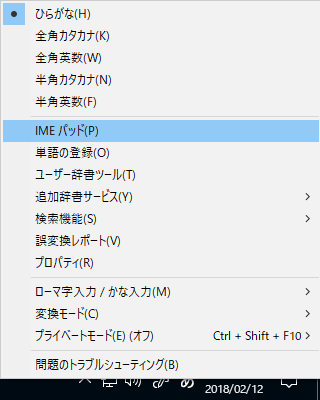
IMEが文字入力できる(「あ」や「A」が表示されている)状態で右クリック
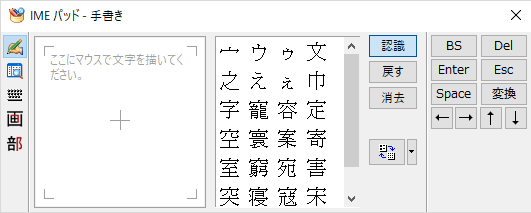
左側にある四角い枠の中にマウスで文字を書いていくと、真ん中に候補となる文字が次々に表示されていきます。目当ての文字をクリックすると、そのままワープロやメモ帳などに入力されます。
実際に見てもらったほうが早いので、読みのわからない文字をIMEパッドで入力する様子を動画でご覧ください。
上の動画では「婀」(音読みで「あ」、訓読みでは「たお」やか)という漢字を入力しています。手書きと同時にどんどん候補となる漢字が表示されていく様子がおわかりかと思います。目当ての漢字が表示されたら、その文字をマウスでクリックすると、そのままメモ帳などのアプリケーションソフトに入力されます。
これでどんなに難しい漢字でも楽勝ですね!


